Dysk Google to popularny wybór do przechowywania danych w chmurze. Dodatkowo oferuje on łatwe w obsłudze funkcje współpracy, umożliwiając użytkownikom bezproblemową współpracę. Jednak problemy z synchronizacją to częsty problem, z jakim użytkownicy spotykają się podczas korzystania z Dysku Google. Napotkanie takich problemów może być wyjątkowo frustrujące, szczególnie podczas pracy nad plikami krytycznymi, które wymagają regularnych aktualizacji.
Niemniej jednak istnieje wiele rozwiązań pozwalających rozwiązać problemy z synchronizacją Dysku Google . W tym artykule omówimy 10 najlepszych rozwiązań, które pomogą Ci rozwiązać wszelkie problemy z synchronizacją Dysku Google.
Wskazówki
Windows • macOS • iOS • Android 100% bezpieczne
Część 1: Dlaczego Dysk Google nie synchronizuje się?
Przyczyn braku synchronizacji Google Drive Desktop może być wiele. Mogą to być problemy z połączeniem internetowym lub przekroczenie limitu miejsca. Oto kilka powodów, dla których Google Drive przestał synchronizować:
- Jeśli Twoje połączenie internetowe jest słabe lub niestabilne, może to zakłócić proces synchronizacji i spowodować, że Dysk Google przestanie się synchronizować.
- Nieprawidłowe ustawienia lub konfiguracja w aplikacji Dysk Google lub na stronie internetowej mogą powodować problemy z synchronizacją.
- Czasami w Dysku Google mogą występować problemy z serwerem lub przeprowadzane są prace konserwacyjne, co może powodować problemy z synchronizacją.
- Jeśli na Twoim urządzeniu brakuje miejsca lub przekroczysz limit przydzielonego miejsca na Dysku Google, synchronizacja nowych plików może nie być możliwa.
- Konfliktujące wersje plików mogą również uniemożliwić ich poprawną synchronizację przez Dysk Google.
- Jeśli korzystasz ze starszej wersji aplikacji Dysk Google, może ona nie synchronizować się prawidłowo z serwerem.
Część 2: 10 najczęstszych rozwiązań problemu braku synchronizacji Dysku Google w systemach Windows i Mac
Chociaż istnieje wiele rozwiązań problemu z brakiem synchronizacji Dysku Google, wybraliśmy 10 najczęstszych. Korzystając z poniższych rozwiązań, możesz rozwiązać większość przyczyn braku synchronizacji Dysku Google:
Rozwiązanie 1. Sprawdź serwer
Przede wszystkim należy sprawdzić, czy serwer Google Drive ma problem. Kliknij tutaj, aby to sprawdzić. Jeśli problem jest poważny, możesz poczekać. W przeciwnym razie skorzystaj z poniższych metod.
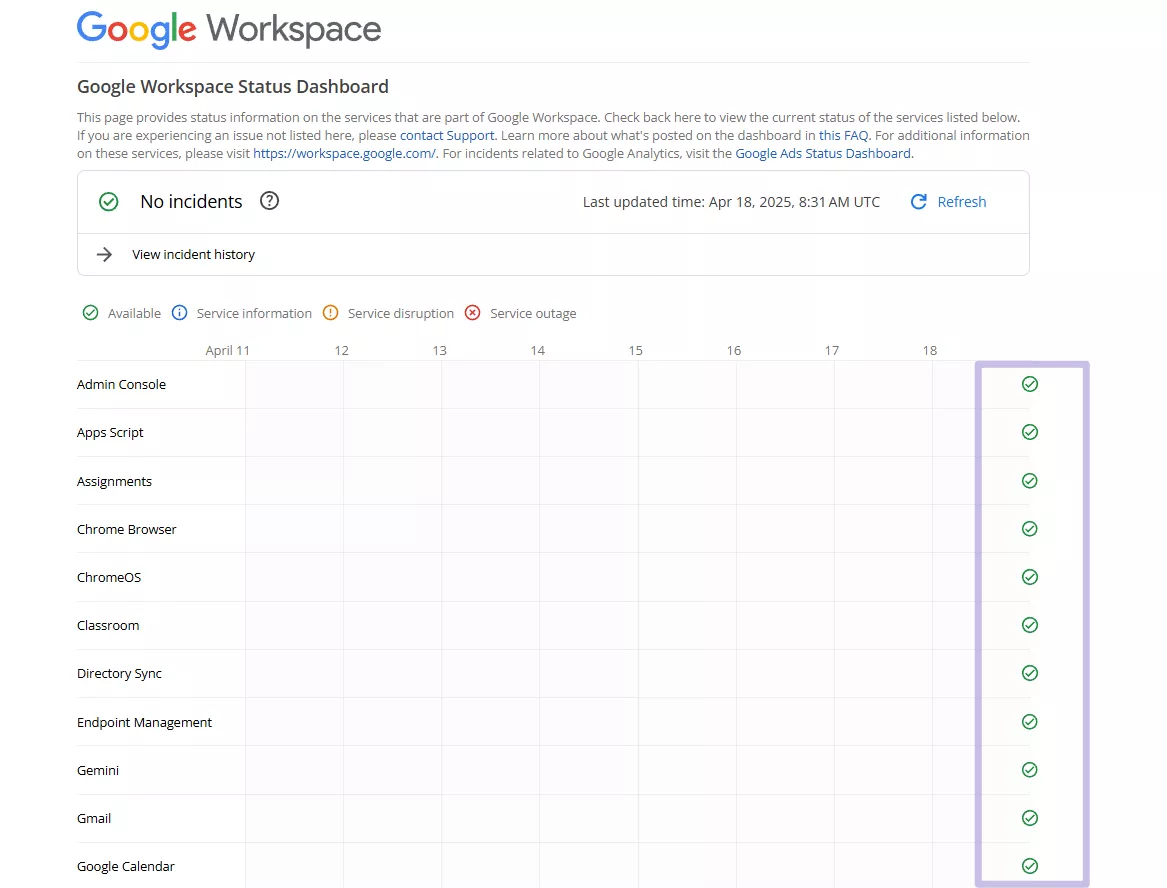
Rozwiązanie 2: Sprawdź połączenie internetowe
Pierwszą rzeczą, którą powinieneś sprawdzić, jest połączenie internetowe. Upewnij się, że internet działa prawidłowo. Powinieneś rozłączyć się i ponownie połączyć z internetem, a jeśli to nie pomoże, spróbuj wyłączyć/włączyć urządzenie internetowe. Jeśli ponowne połączenie z internetem zadziałało, to świetnie; w przeciwnym razie skorzystaj z następnego rozwiązania.
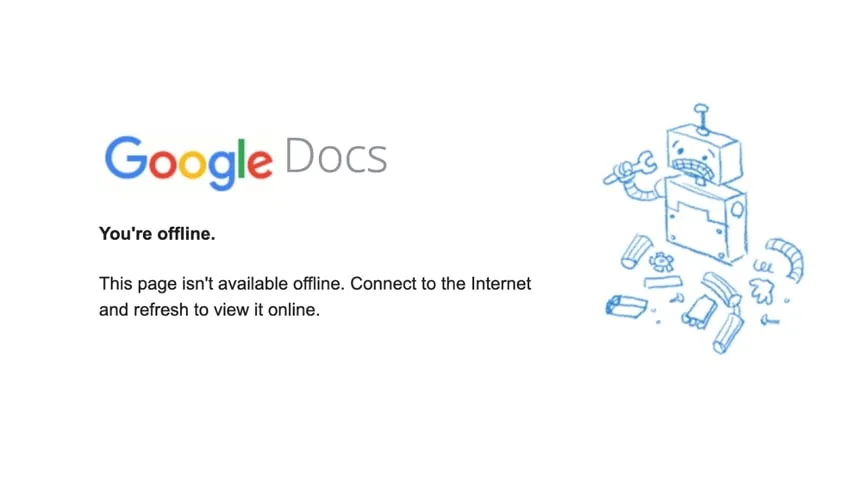
Rozwiązanie 3: Wstrzymaj i wznów synchronizację
Jeśli problem z synchronizacją Dysku Google wynika z zablokowanych plików, możesz je wstrzymać/wznowić, aby rozwiązać problem. Chociaż nie zawsze to działa, warto spróbować. Oto jak wstrzymać i wznowić synchronizację w Dysku Google:
Kroki: Kliknij ikonę Dysku Google na pasku zadań w systemie Windows i stuknij ikonę koła zębatego . Następnie wybierz opcję „ Wstrzymaj synchronizację ”, aby wstrzymać synchronizację, a po chwili wybierz opcję „ Wznów synchronizację ”.
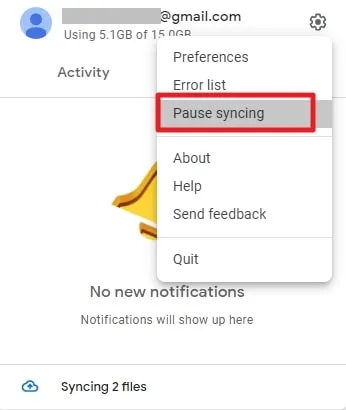
Rozwiązanie 4: Uruchom ponownie Dysk Google
Jeśli problem z synchronizacją Dysku Google nadal występuje, konieczne może być ponowne uruchomienie aplikacji Dysk Google w systemie. Ponowne uruchomienie wymusi na Dysku Google wyszukanie niezsynchronizowanych plików i ich synchronizację. Aby ponownie uruchomić Dysk Google, wykonaj następujące kroki:
Krok 1: Kliknij prawym przyciskiem myszy pasek zadań systemu Windows i wybierz „ Menedżer zadań ” z wyświetlonego menu. W Menedżerze zadań znajdź i zaznacz zadania Dysku Google, a następnie kliknij „ Zakończ zadanie ” .

Krok 2: Teraz użyj menu „ Start ”, aby wyszukać Dysk Google i kliknij ikonę aplikacji, aby ją ponownie uruchomić. Możesz również użyć ikony Dysku Google na pulpicie, jeśli jest dostępna.
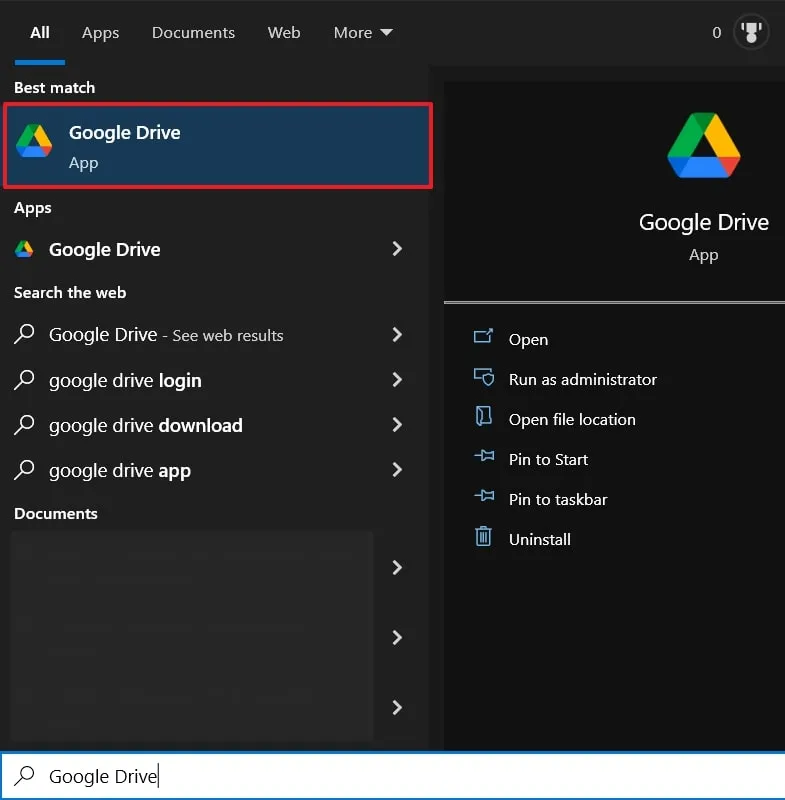
Rozwiązanie 5: Uruchom Dysk Google jako administrator
Ponowne uruchomienie Dysku Google nie rozwiąże problemu. Możliwe, że Dysk Google nie ma uprawnień w systemie do synchronizowania plików, które chcesz zsynchronizować. W takiej sytuacji uruchomienie Dysku Google jako administrator może rozwiązać problem. Aby uruchomić Dysk Google jako administrator, wykonaj następujące kroki:
Kroki: Wyszukaj Google Drive na pasku wyszukiwania systemu Windows i po jej wyświetleniu wybierz opcję „ Uruchom jako administrator”. Spowoduje to uruchomienie Google Drive z uprawnieniami administratora.
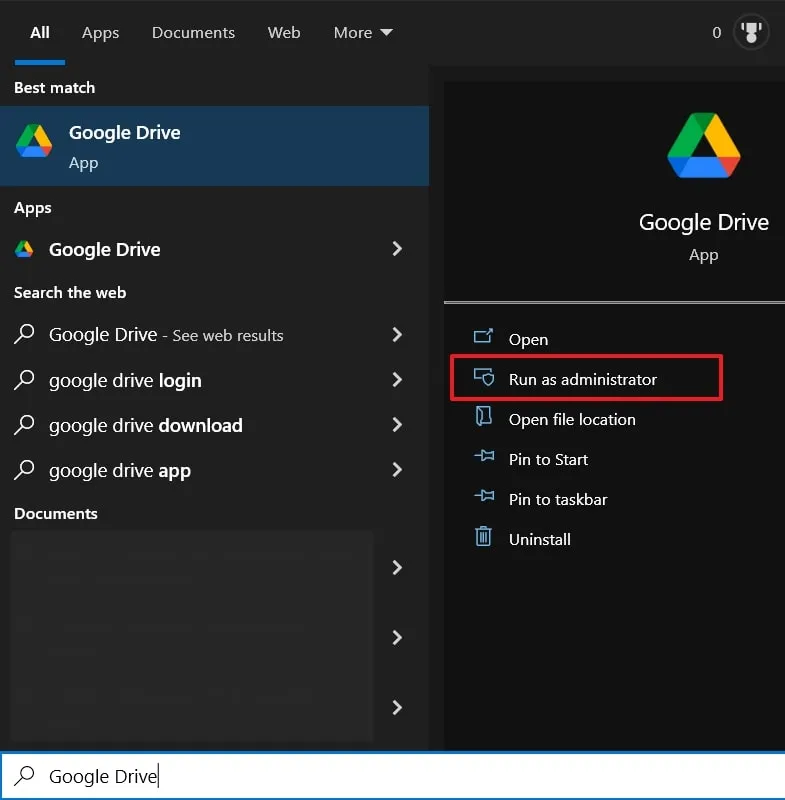
Rozwiązanie 6: Połącz ponownie swoje konto Google
Możliwe jest również, że problem z brakiem plików na Dysku Google leży po stronie Twojego konta Google. W związku z tym spróbuj odłączyć i ponownie połączyć konto Google z aplikacją Dysk Google. Aby odłączyć i ponownie połączyć konto Google, wykonaj następujące kroki:
Krok 1: Na pasku zadań systemu Windows kliknij ikonę Dysku Google i dotknij ikony koła zębatego . Następnie naciśnij „ Preferencje ”, a na następnym ekranie kliknij ikonę koła zębatego , aby otworzyć Ustawienia.
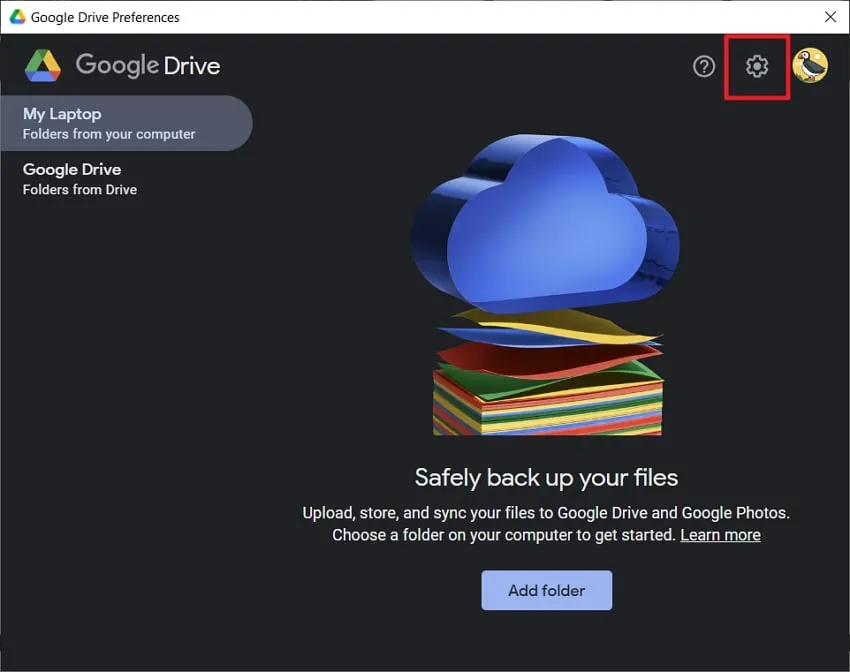
Krok 2: Kliknij „ Odłącz konto ” i potwierdź czynność, klikając „ Odłącz ”. Teraz uruchom Google Drive za pomocą menu Start i kliknij „ Zaloguj się za pomocą przeglądarki ”, aby ponownie połączyć swoje konto.
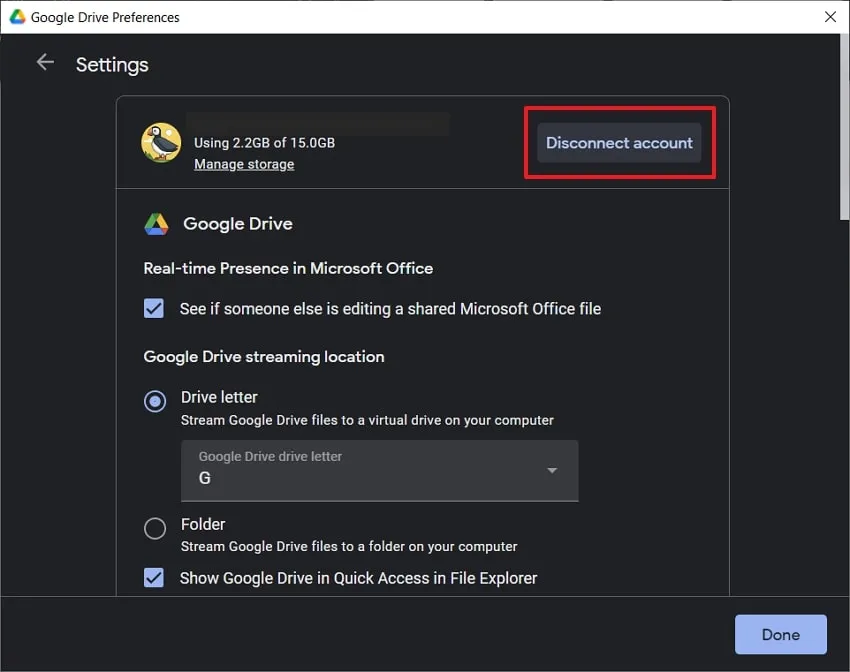
Rozwiązanie 7: Zmień ustawienia serwera proxy Google Drive
Czasami problem z synchronizacją Dysku Google może być związany z ustawieniami proxy Dysku Google. W takim przypadku zmiana ustawień proxy powinna rozwiązać problem. Aby zmienić ustawienia proxy Dysku Google, wykonaj następujące kroki:
Krok 1: Otwórz „ Preferencje ” Dysku Google za pomocą ikony Dysku Google na pasku zadań systemu Windows. Kliknij ikonę koła zębatego , aby wyświetlić ustawienia.
Krok 2: W ustawieniach przewiń w dół, aż znajdziesz „ Ustawienia serwera proxy”. Teraz zmień „ Ustawienia serwera proxy ” z „ Automatyczne wykrywanie ” na „ Połączenie bezpośrednie ” i sprawdź, czy problem został rozwiązany.
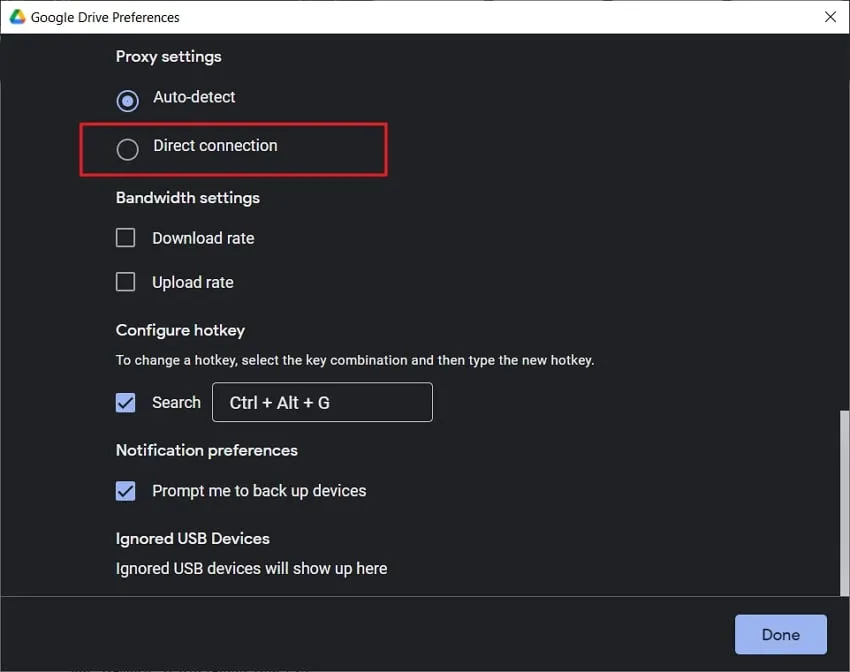
Rozwiązanie 8: Upewnij się, że wszystkie foldery są zaznaczone
Brak zaznaczenia wszystkich folderów podczas udzielania dostępu do Dysku Google może również spowodować brak synchronizacji folderu Dysku Google. Aby rozwiązać ten problem, należy zmienić ustawienia w sekcji „ Foldery z Dysku ”, wykonując następujące kroki:
Krok 1: Zacznij od kliknięcia ikony Dysku Google na pasku zadań i stuknięcia ikony koła zębatego , aby uzyskać dostęp do „ Preferencji ” . Następnie wybierz „ Dysk Google ” po lewej stronie.
Krok 2: Na karcie „ Dysk Google ” wybierz opcję „ Lustrzane kopie plików ”, aby mieć pewność, że wszystkie pliki i foldery będą przechowywane zarówno na dysku, jak i w systemie.
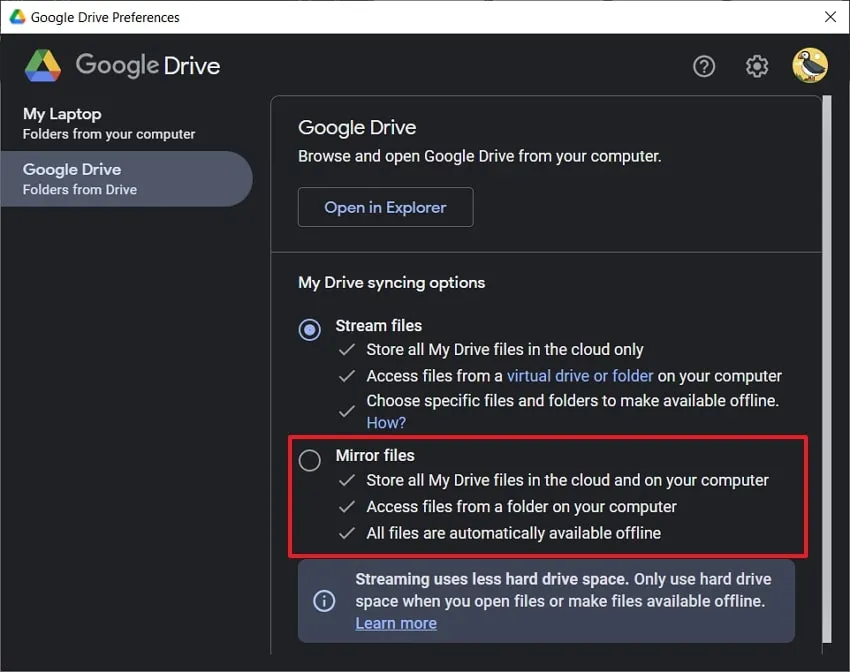
Rozwiązanie 9: Uruchom ponownie komputer
Tymczasowe błędy i usterki systemu na komputerze lub Macu mogą również uniemożliwić synchronizację z Dyskiem Google. W takich sytuacjach lepiej jest ponownie uruchomić urządzenie, aby usunąć wszystkie tymczasowe błędy systemu i zresetować wszystkie procesy. Poniżej przedstawiono procedurę ponownego uruchomienia systemu:
PC: Aby ponownie uruchomić komputer z systemem Windows, kliknij menu „ Start ”, aby uzyskać dostęp do menu „ Zasilanie ”, a następnie dotknij opcji „ Uruchom ponownie ”. Spowoduje to ponowne uruchomienie komputera.
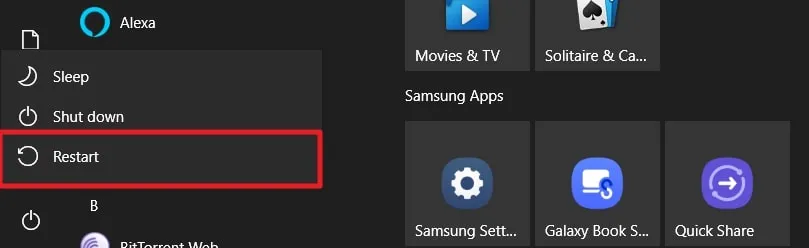
Mac: Na komputerze Mac kliknij logo „ Apple ” w lewym górnym rogu i wybierz opcję „ Uruchom ponownie ”, aby ponownie uruchomić urządzenie.
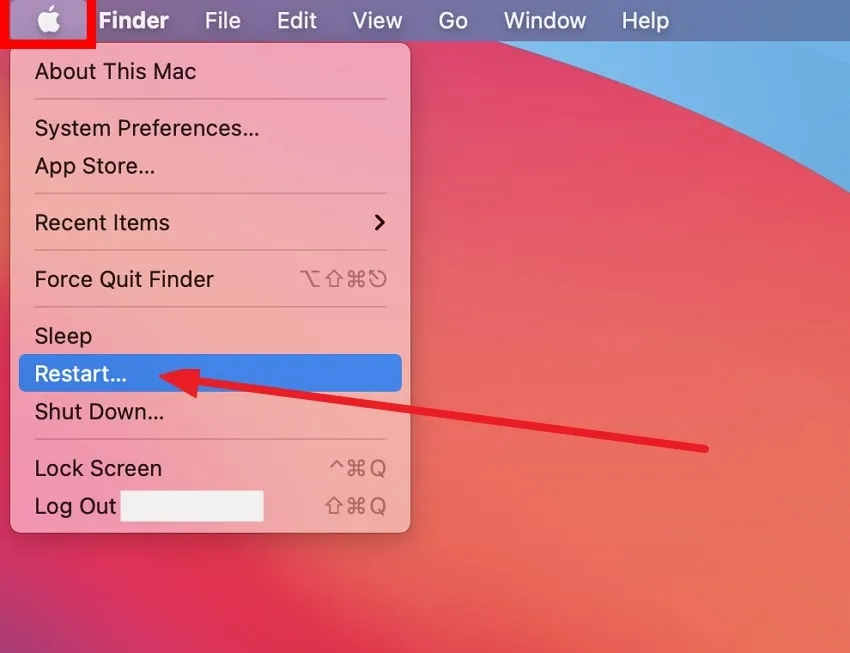
Rozwiązanie 10: Zwiększ przestrzeń dyskową Google Drive
Jeśli przyczyną braku synchronizacji plików z Dyskiem Google jest brak miejsca na dane, konieczne będzie dokupienie dodatkowej przestrzeni dyskowej. Google oferuje wiele pakietów, z których możesz wybrać ten, który odpowiada Twoim potrzebom. Aby zwiększyć przestrzeń dyskową Dysku Google, wykonaj następujące czynności:
Krok: Otwórz Dysk Google w przeglądarce i kliknij „ Kup przestrzeń dyskową ” w lewym dolnym rogu. Otworzy się nowa karta, w której możesz wybrać żądany pakiet, aby powiększyć przestrzeń dyskową.
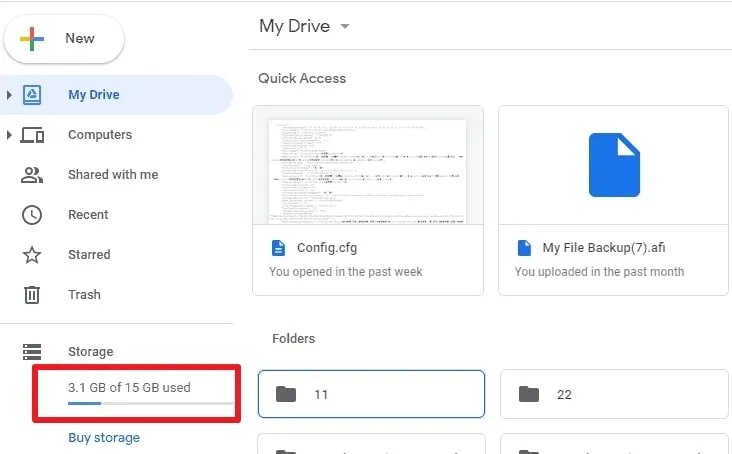
Rozwiązanie 11: Ponowna instalacja Dysku Google
Jeśli dotychczasowe rozwiązanie nie pomogło, najlepiej usunąć i ponownie zainstalować Dysk Google na komputerze, aby rozwiązać problem braku synchronizacji pulpitu Dysku Google. Ponowna instalacja Dysku Google pomoże rozwiązać wszystkie problemy systemowe, które uniemożliwiały synchronizację. Oto przewodnik, jak odinstalować i ponownie zainstalować Dysk Google na komputerze:
Krok 1: Użyj kombinacji klawiszy „ Win + R ”, aby uruchomić funkcję Uruchom i polecenie „ appwiz.cpl ”. Zostaniesz przeniesiony do okna „ Odinstaluj lub zmień program ”, w którym musisz znaleźć Dysk Google i kliknąć „ Odinstaluj/Zmień ”.
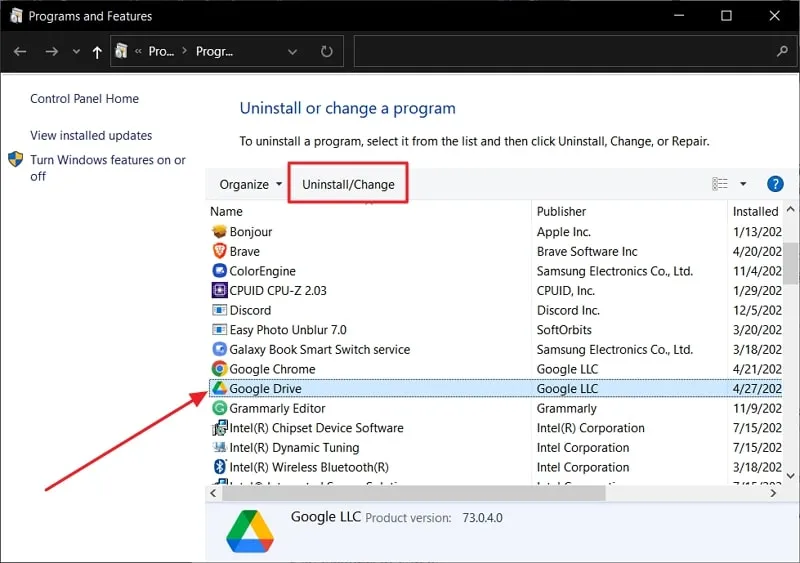
Krok 2: Postępuj zgodnie z instrukcjami wyświetlanymi na ekranie, aby odinstalować Dysk Google. Po odinstalowaniu uruchom ponownie komputer. Następnie pobierz Dysk Google z oficjalnej strony i zainstaluj go na swoim komputerze.
Rozwiązanie 12. Sprawdź przestrzeń dyskową
Jak wspomniano wcześniej, jeśli nie masz wystarczająco dużo miejsca na Dysku Google lub na komputerze, problem z synchronizacją Dysku Google może występować. W takim przypadku konieczne może być opróżnienie Kosza i usunięcie niepotrzebnych plików z komputera i Dysku Google. Następnie ponownie zsynchronizuj, aby sprawdzić.
Część 3: Lepszy wybór do synchronizacji plików PDF między urządzeniami – UPDF Cloud
Masz dość codziennego rozwiązywania problemów z synchronizacją Dysku Google? Jeśli głównym powodem korzystania z Dysku Google jest przechowywanie i dostęp do ważnych dokumentów, istnieją lepsze rozwiązania. Jednym z nich jest UPDF Cloud , który jest zintegrowany z UPDF i stanowi doskonałą usługę dla dokumentów PDF. Możesz pobrać UPDF tutaj i z niego korzystać.
Windows • macOS • iOS • Android 100% bezpieczne

UPDF Cloud zapewnia bezproblemową integrację z UPDF i umożliwia dostęp do plików PDF oraz ich modyfikację z dowolnego urządzenia z UPDF. Obsługuje również synchronizację plików w czasie rzeczywistym, co oznacza, że jeśli edytujesz plik na jednym urządzeniu, jest on edytowany na wszystkich urządzeniach w czasie rzeczywistym. Jeśli chodzi o bezpieczeństwo dokumentów, UPDF Cloud oferuje wielowarstwowe szyfrowanie na poziomie wojskowym, aby zapewnić bezpieczeństwo Twoich plików.
Wydajne i pomocne kluczowe funkcje UPDF
Jeśli chodzi o UPDF, oferuje on znacznie więcej niż tylko UPDF Cloud. To kompletne rozwiązanie PDF z unikalnymi funkcjami, od edycji plików PDF po ich ochronę. Poniżej znajduje się kilka kluczowych funkcji UPDF:
- Edycja PDF: Oferuje kompletny pakiet narzędzi do edycji plików PDF. Możesz dodawać lub usuwać tekst, zmieniać czcionkę i jej rozmiar, a nawet dostosowywać kolor tekstu . Umożliwia również zmianę rozmiaru i przesuwanie obrazów w dokumencie PDF. Dodatkowo możesz edytować hiperłącza i dodawać nowe, a nawet edytować znaki wodne i tła.
- Adnotacje PDF: UPDF oferuje szeroki wachlarz narzędzi do adnotacji dokumentów PDF. Za jego pomocą możesz dodawać adnotacje do dokumentów, dodając komentarze, zaznaczając tekst, rysując kształty i linie oraz dodając naklejki. Co więcej, możesz również dodawać pieczątki i podpisy do plików PDF.
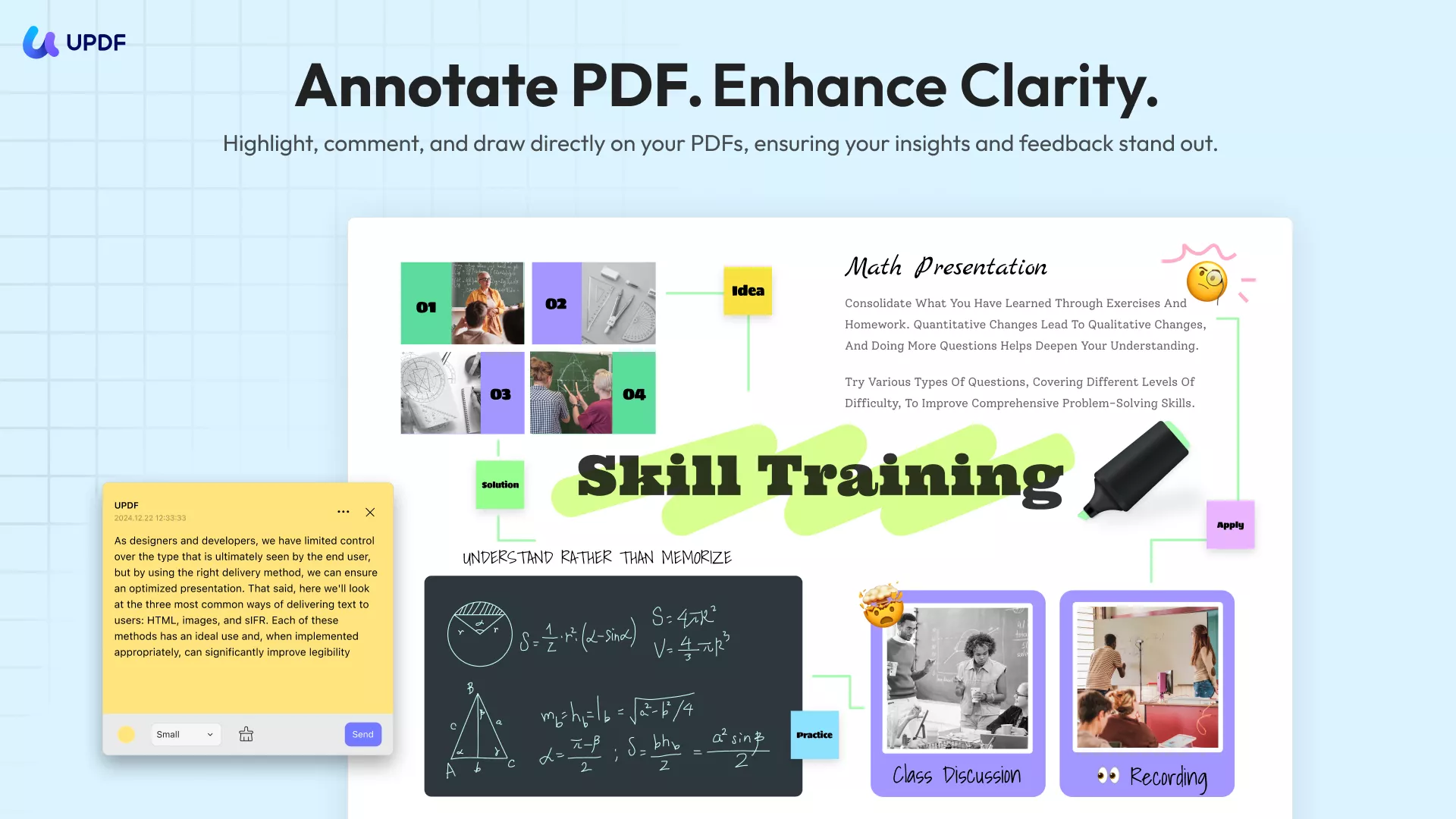
- Organizowanie PDF: To narzędzie umożliwia porządkowanie stron PDF w dokumencie, obracanie stron i wyodrębnianie stron z pliku PDF . Można również dodawać nowe puste strony, scalać pliki PDF i dzielić pojedynczy plik PDF na wiele plików. Ponadto można dodawać zakładki , tworzyć spisy treści oraz dodawać nagłówki i stopki.
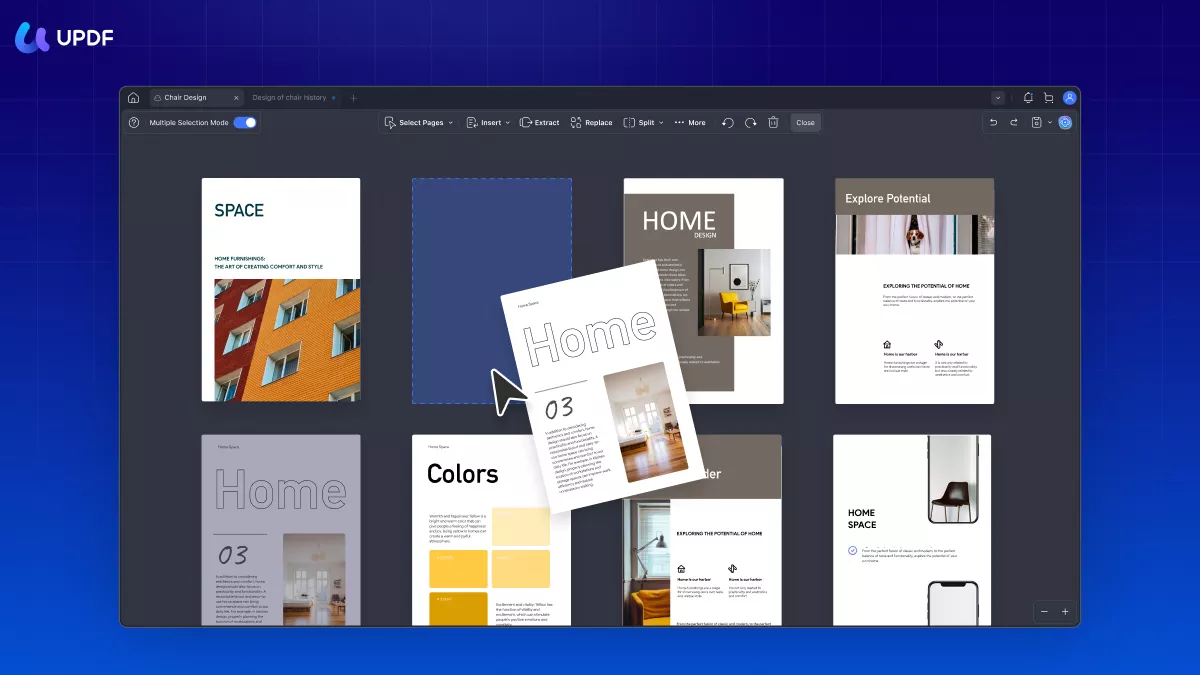
- PDF OCR : Jedną z unikalnych funkcji UPDF jest zaawansowana technologia optycznego rozpoznawania znaków (OCR). Umożliwia ona konwersję zeskanowanych dokumentów do przeszukiwalnych i edytowalnych plików PDF. Funkcja ta pozwala szybko konwertować dokumenty drukowane lub pisane odręcznie na tekst cyfrowy, który można edytować, przeszukiwać i kopiować.
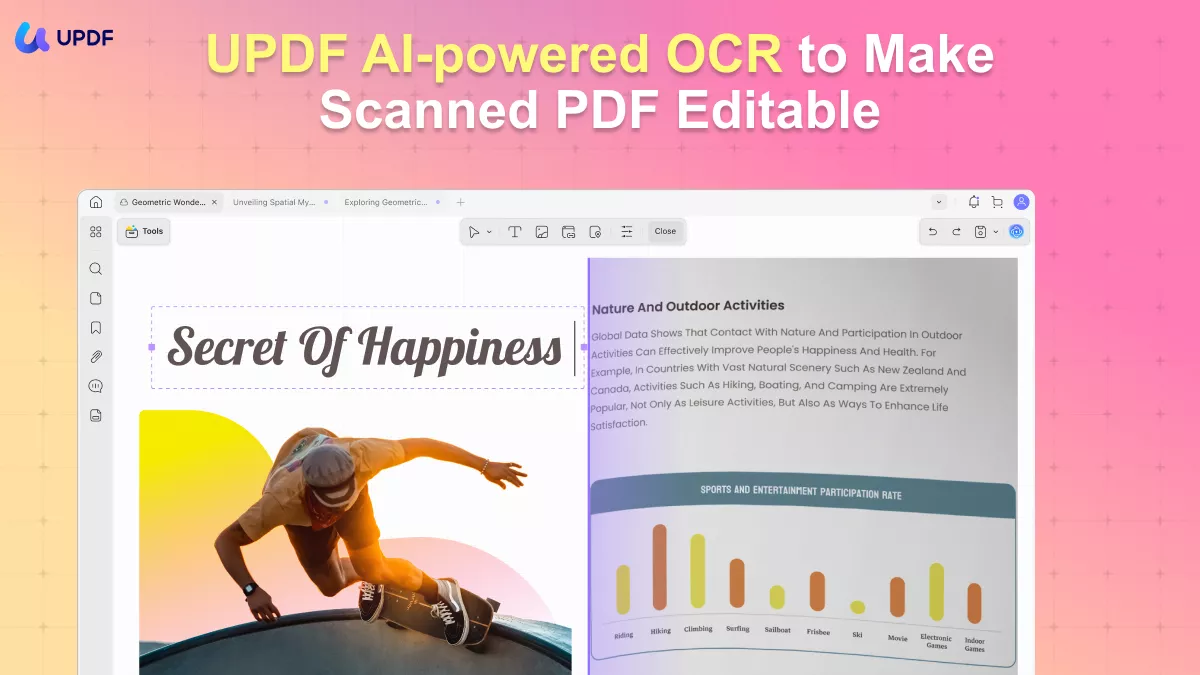
Poza funkcjami wymienionymi powyżej, UPDF oferuje wiele innych funkcji. Możesz dowiedzieć się o nich więcej w tym artykule recenzującym UPDF od Laptopmedia oraz w filmie z recenzją UPDF na YouTube.
Wniosek
Podsumowując, istnieje wiele rozwiązań, które można wypróbować w przypadku problemów z synchronizacją Dysku Google. Od sprawdzenia połączenia internetowego po aktualizację aplikacji Dysku Google – te wskazówki pomogą zapewnić poprawną synchronizację plików. Aby skutecznie zarządzać dokumentami PDF, najlepszym wyborem będą UPDF i UPDF Cloud.
UPDF Cloud to bezpieczne i niezawodne rozwiązanie w chmurze do przechowywania i dystrybucji plików PDF. Jednocześnie UPDF oferuje szeroki zakres funkcji edycji plików PDF, które ułatwiają tworzenie i modyfikowanie plików PDF. Jeśli szukasz solidnego rozwiązania PDF, pobierz UPDF tutaj i skorzystaj z UPDF Cloud.
Windows • macOS • iOS • Android 100% bezpieczne
 UPDF
UPDF
 UPDF na Windows
UPDF na Windows UPDF na Mac
UPDF na Mac UPDF na iPhone/iPad
UPDF na iPhone/iPad UPDF na Android
UPDF na Android UPDF AI Online
UPDF AI Online UPDF Sign
UPDF Sign Edytuj PDF
Edytuj PDF Zaznacz PDF
Zaznacz PDF Utwórz PDF
Utwórz PDF Formularz PDF
Formularz PDF Edytuj linki
Edytuj linki Przekonwertuj PDF
Przekonwertuj PDF OCR
OCR PDF do Word
PDF do Word PDF do obrazu
PDF do obrazu PDF do Excel
PDF do Excel Zarządzaj PDF
Zarządzaj PDF Scalać PDF
Scalać PDF Podziel PDF
Podziel PDF Przytnij PDF
Przytnij PDF Obróć PDF
Obróć PDF Zabezpiecz PDF
Zabezpiecz PDF Podpisz PDF
Podpisz PDF Redaguj PDF
Redaguj PDF Oczyść PDF
Oczyść PDF Usuń ochronę
Usuń ochronę Otwórz PDF
Otwórz PDF UPDF Chmura
UPDF Chmura Skompresuj PDF
Skompresuj PDF Drukuj PDF
Drukuj PDF Przetwarzanie wsadowe
Przetwarzanie wsadowe O UPDF AI
O UPDF AI Rozwiązania UPDF AI
Rozwiązania UPDF AI Podręcznik użytkownika AI
Podręcznik użytkownika AI FAQ dotyczące UPDF AI
FAQ dotyczące UPDF AI Podsumuj PDF
Podsumuj PDF Przetłumacz PDF
Przetłumacz PDF Porozmawiaj z PDF-em
Porozmawiaj z PDF-em Porozmawiaj z AI
Porozmawiaj z AI Porozmawiaj z obrazem
Porozmawiaj z obrazem PDF do mapy myśli
PDF do mapy myśli Wyjaśnij PDF
Wyjaśnij PDF Głębokie badania
Głębokie badania Przeszukiwanie dokumentów
Przeszukiwanie dokumentów Korektor AI
Korektor AI Pisarz AI
Pisarz AI AI do zadań domowych
AI do zadań domowych Generator quizów AI
Generator quizów AI AI Solver matematyki
AI Solver matematyki PDF to Word
PDF to Word PDF to Excel
PDF to Excel PDF do PowerPoint
PDF do PowerPoint Przewodnik użytkownika
Przewodnik użytkownika Sztuczki UPDF
Sztuczki UPDF FAQs
FAQs Recenzje UPDF
Recenzje UPDF Centrum pobierania
Centrum pobierania Blog
Blog Sala prasowa
Sala prasowa Specyfikacja techniczna
Specyfikacja techniczna Aktualizacje
Aktualizacje UPDF a Adobe Acrobat
UPDF a Adobe Acrobat UPDF a Foxit
UPDF a Foxit UPDF a PDF Expert
UPDF a PDF Expert







 Lizzy Lozano
Lizzy Lozano 
 Enrica Taylor
Enrica Taylor 
 Enola Miller
Enola Miller 